
O serviço de e-mail do Google, Gmail, começou sua jornada no mercado em 1º de abril de 2004, mas não foi até 7 de julho de 2009, quando o serviço saiu da versão beta e todos os usuários que quiseram, puderam abrir uma conta de e-mail. 3 anos depois, retirou o Microsoft (Outlook, Hotmail, Msn ...) como plataforma de correio mais usada no mundo.
O número de usuários que possui atualmente é desconhecido, mas se levarmos em conta para poder usar um smartphone com Android, é necessário, sim ou sim, uma conta do Google, podemos ter uma ideia do monstro que o Gmail se tornou. Um dos motivos que permitiram permaneça o líder de mercado, encontramos isso no grande número de opções de personalização e operação que nos oferece.
Outro motivo, o encontramos na integração com os demais serviços do Google como Google Drive, Tasks, Google Docs, Hangouts ... serviços gratuitos que também são os mais usados em todo o mundo. Embora o número de opções que o Gmail nos oferece por meio do aplicativo para dispositivos móveis seja muito amplo, onde se pudermos tirar o máximo proveito disso está na versão desktop.
Esta versão desktop, que coincidentemente funciona melhor com o navegador Google Chrome (tudo fica em casa), coloca à nossa disposição um grande número de opções, opções não disponíveis em aplicativos móveis, mas que pode afetar o funcionamento da aplicação para estes dispositivos, como o encaminhamento de emails, a criação de etiquetas para classificar os emails que recebemos, utilizando temas de fundo personalizados ...
Se você quer saber o melhores truques do gmail Para aproveitar ao máximo, convido você a continuar lendo.
Mudar a imagem de fundo
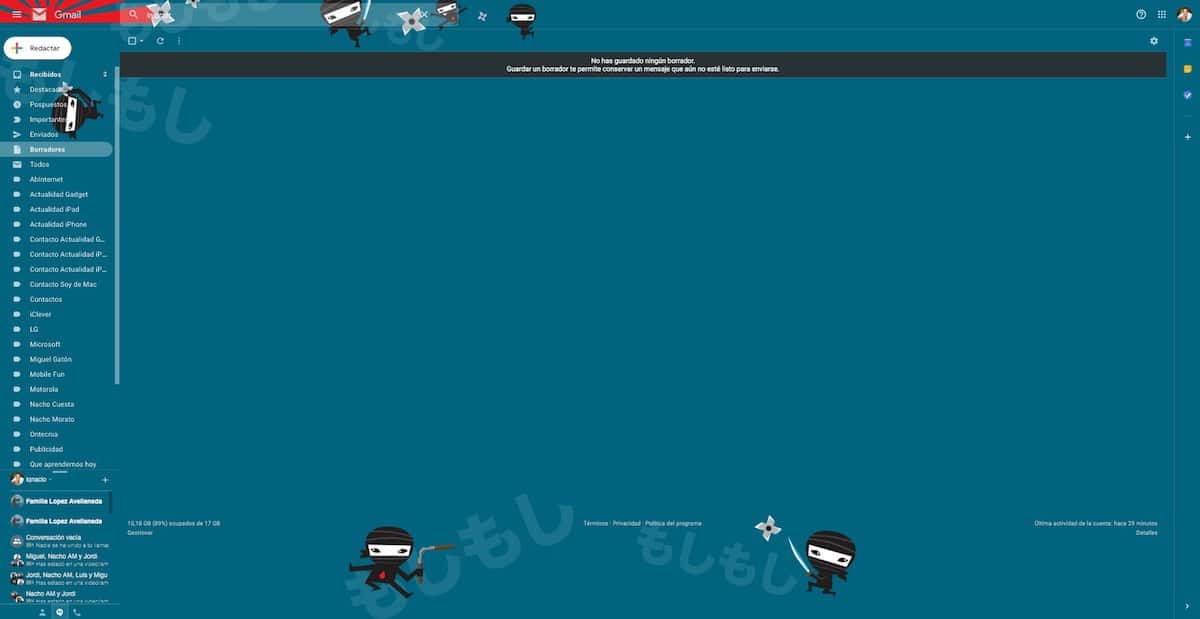
Alterar a imagem de fundo da nossa conta Gmail é um processo muito simples que nos permite dar um toque muito diferente do que encontramos nativamente. Não apenas podemos usar algumas das imagens que você nos oferece, mas também podemos usar qualquer outra imagem que armazenamos em nossa equipe.
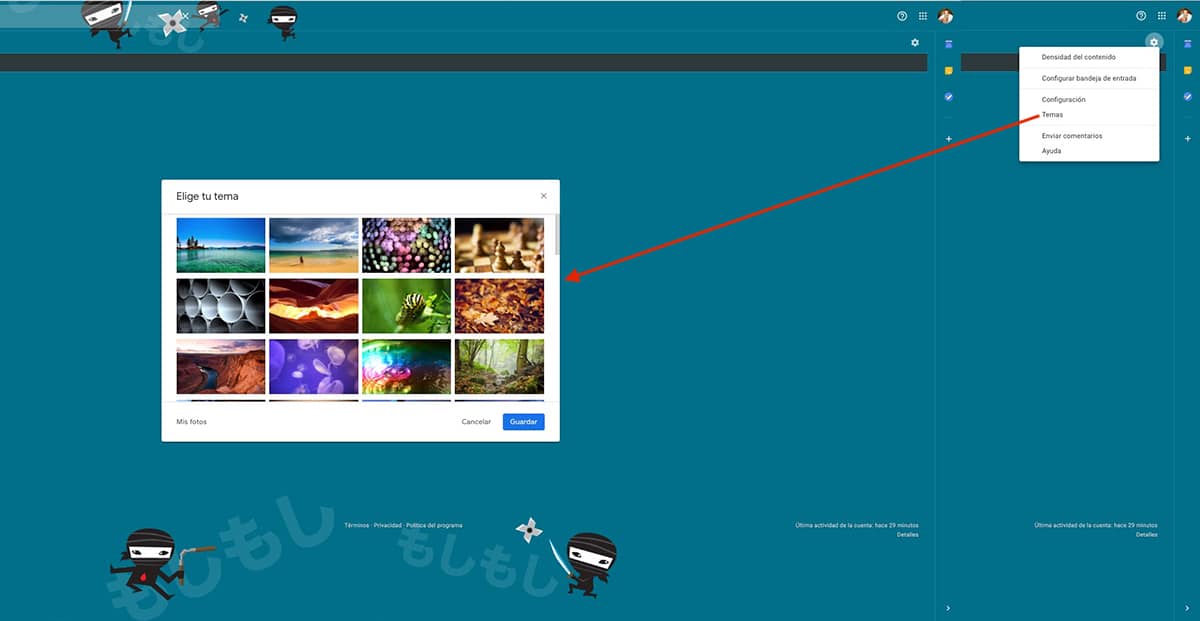
Para alterar a imagem de fundo, devemos clicar na roda dentada localizada na parte superior direita do Gmail e clicar na opção Temas. A seguir, todas as imagens que podemos usar como fundo em nossa conta serão exibidas. Abaixo, encontramos a opção de fazer upload de uma imagem do nosso computador para usá-lo. Se este for o seu caso, você deve ter em mente que a resolução da fotografia também deve ser igual à do seu monitor vamos evitar que ele seja visto com pixels como algemas.
Agendar correio
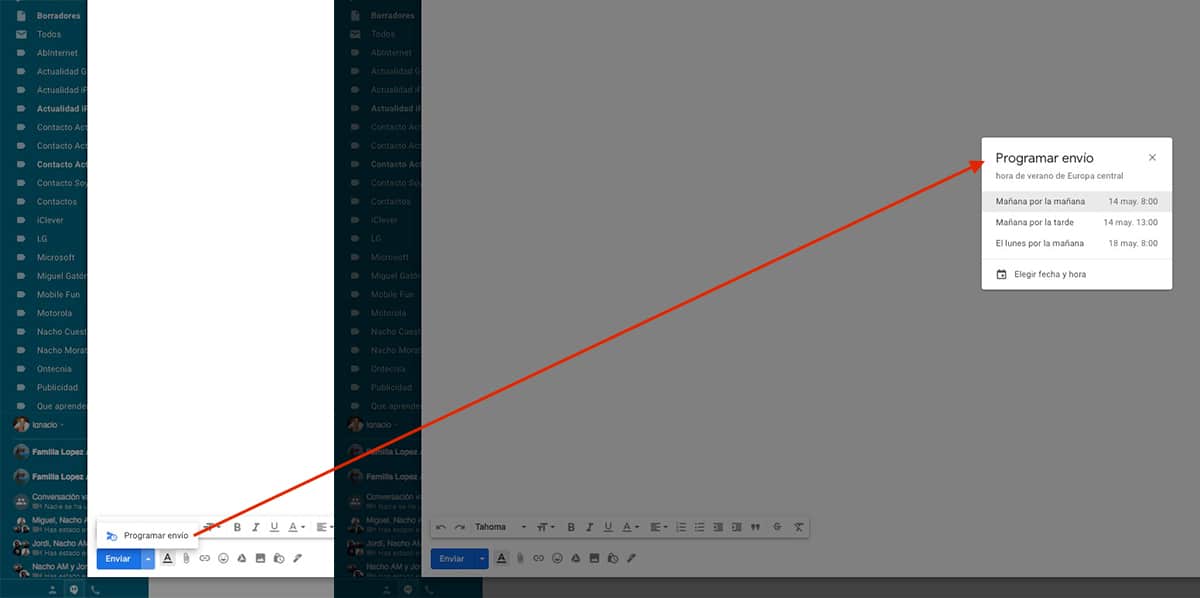
Antes da integração nativa do agendamento de e-mail, podíamos fazer isso por meio de uma extensão que funcionava perfeitamente. No entanto, onde você coloca uma opção que nos permite agendar o envio de um e-mail remover nativamente tudo o mais.
Para agendar o envio de um email, basta escrever o email, adicionar o (s) destinatário (s) e clicar no botão seta para baixo exibida ao lado do botão Enviar para selecionar o dia e a hora em que queremos que nosso e-mail seja enviado.
Organize seus e-mails com marcadores
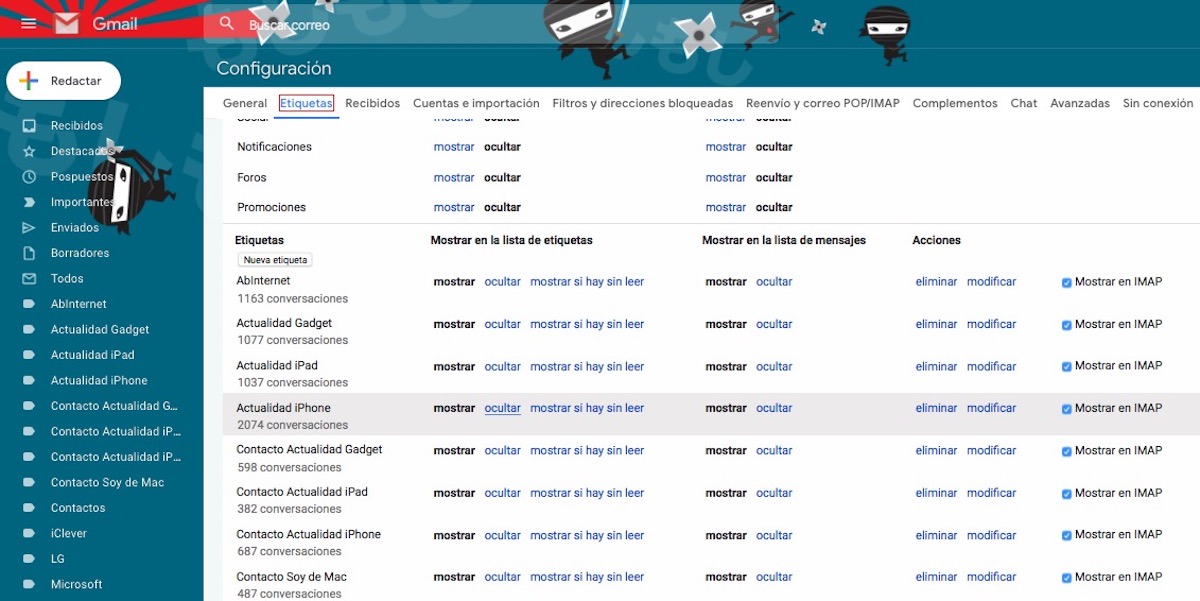
Organizar e-mails usando rótulos é a coisa mais próxima de criar diretórios em um computador para organizar arquivos. Desta forma, podemos agrupar todos os emails correspondentes à mesma pessoa dentro de uma pasta para encontrá-los facilmente. Esses rótulos, são exibidos no lado esquerdo da tela, logo abaixo de Recebido, Apresentado, Adiado, Importante ...
Uma vez criados os rótulos, devemos criar Filtros, se não quisermos ter que classificar manualmente todos os emails que recebemos. Graças a estes filtros, todos os emails que recebemos, que correspondem a um critério que estabelecemos, eles receberão automaticamente o rótulo que definimos.
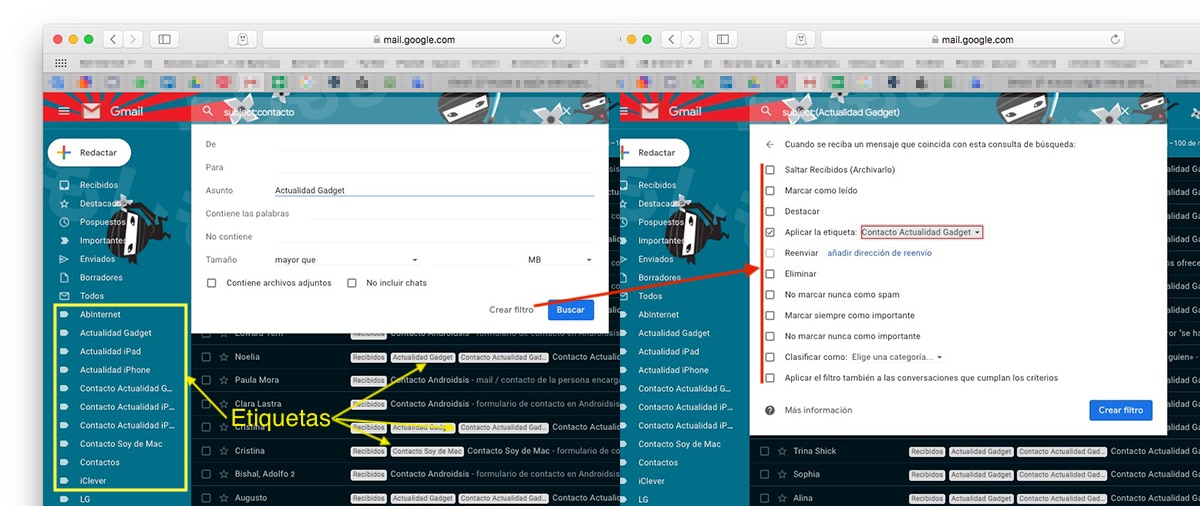
Os critérios que podemos estabelecer são:
- De
- Pára
- Assunto
- Contém as palavras
- Não contém
- tamanho
- Contém anexos
Uma vez estabelecido o filtro, devemos estabelecer que ação queremos realizar com todos os emails que incluam esses critérios. Neste caso, queremos adicionar a tag Actualidad Gadget. A partir de agora, tanto os emails que já recebemos como os que receberemos a partir de agora, adicionará automaticamente a tag Actualidad Gadget.
Cancelar o envio de um e-mail

Escrever um e-mail quente nunca é bom, muito menos se o enviarmos e segundos depois reconsiderarmos. Felizmente, o Gmail nos oferece a capacidade de cancelar o envio de um e-mail em até 30 segundos após o envio. Depois de decorrido esse tempo, não podemos fazer nada a não ser orar.
Para definir o tempo máximo que podemos cancelar o envio de um e-mail, devemos clicar na engrenagem localizada no canto superior direito e acessar as configurações. Na guia Geral, procuramos a opção Desfazer a remessa: Período de cancelamento da remessa: e defina o tempo de 5 a 30 segundos.
Cancelar assinaturas
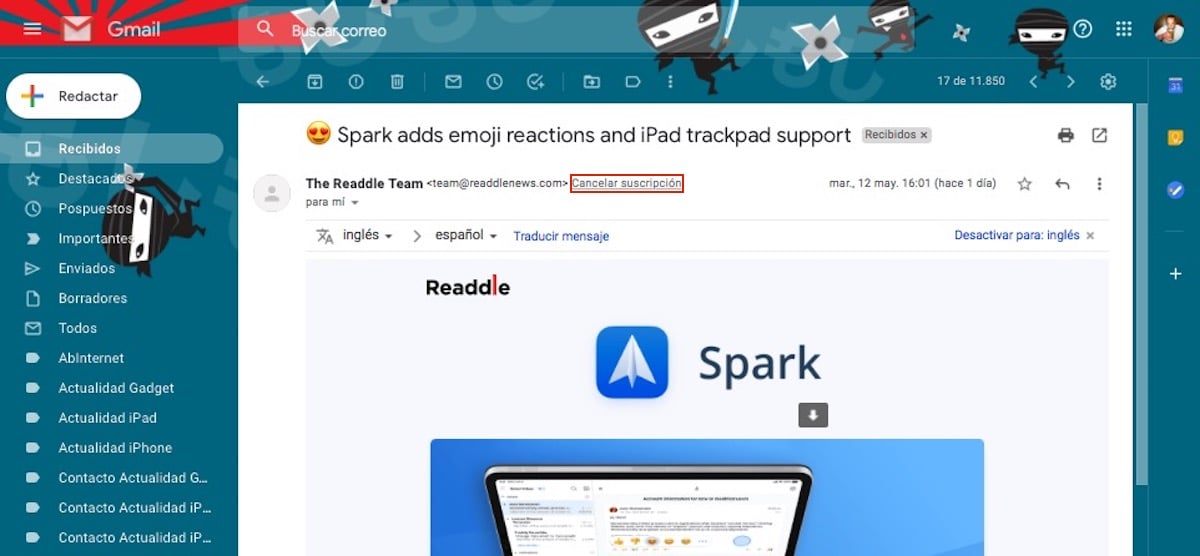
Embora por lei seja obrigatório que todas as mensagens enviadas em massa, como os boletins informativos, incluam a opção de cancelamento da assinatura, nem todas mostram essa opção de forma clara e à vista de todos. Para tornar mais fácil para eles pararem de receber e-mails de serviços que não queremos, o Gmail nos permite Cancelar subscrição diretamente, sem ter que solicitá-lo por outros métodos.
Resposta automática
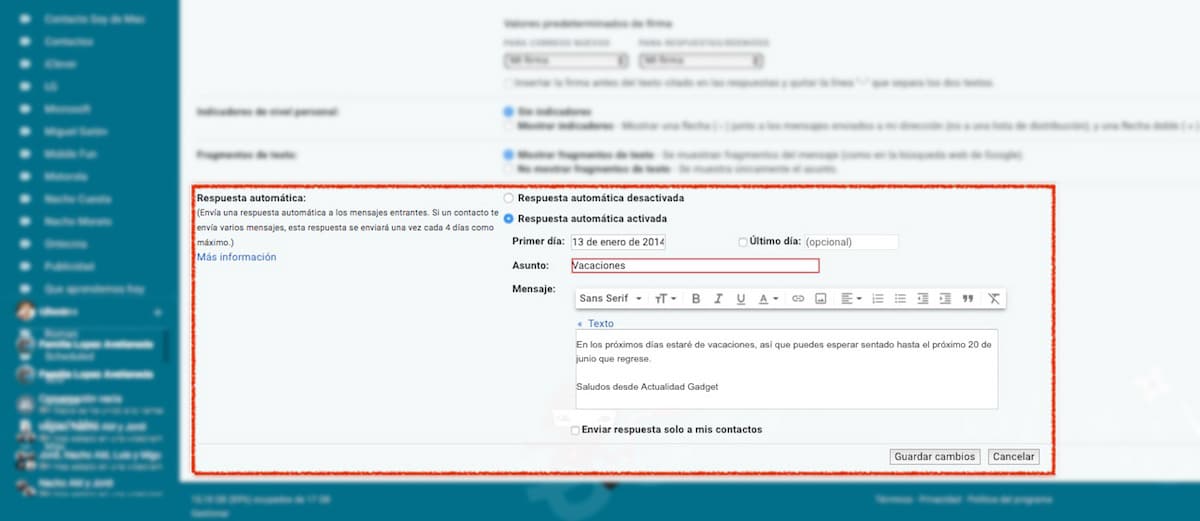
Quando você planeja sair de férias ou tirar alguns dias de folga, é altamente recomendável ativar a secretária eletrônica que o Gmail nos oferece. Este serviço é responsável por responder a todas as mensagens que recebemos com o texto que estabelecemos previamente, acrescentando também um assunto e o período de tempo em que Gmail ficará encarregado de responder nossos e-mails.
Também temos a possibilidade de que a mensagem de resposta automática seja enviada apenas aos contactos que guardamos na nossa conta Gmail, de forma a evitar dar informação extra a pessoas com quem não temos um contato regular. Esta opção está disponível nas opções de configuração do Gmail e na seção Geral.
Adicionar uma assinatura personalizada
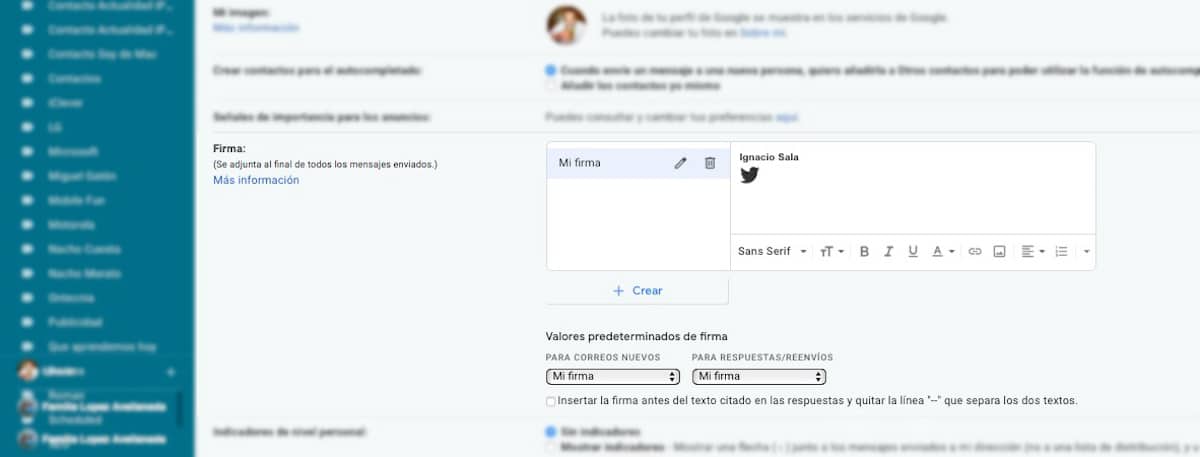
A assinatura dos emails não só nos permite nos apresentar e oferecer nossos dados de contato, mas também nos permite adicionar links diretos para outras formas de nos contatar. Gmail, nos permite criar assinaturas diferentes, assinaturas que podemos usar ao criar um novo e-mail ou ao responder aos e-mails que recebemos.
Ao criar a assinatura, também podemos adicionar o logotipo da nossa empresa, ou qualquer outra imagem, como a que você pode ver na imagem acima. Também podemos formatar o texto ao nosso gosto tanto na fonte, como no tamanho, a justificativa ... Esta opção está disponível nas opções de configuração do Gmail, na seção Geral.
Encaminhar e-mails
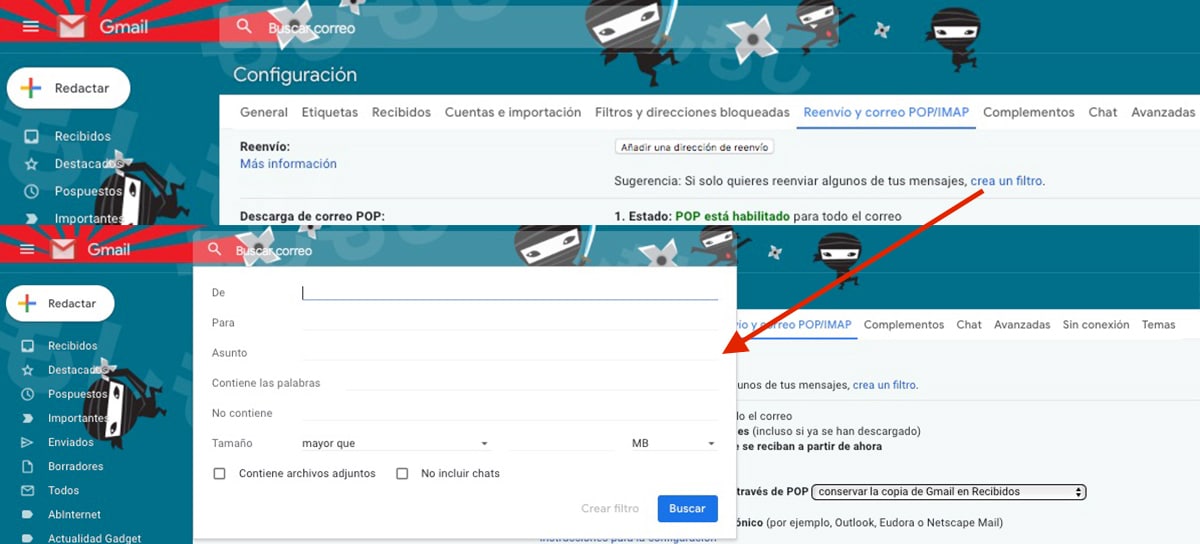
Como qualquer serviço de e-mail que se preze, o Gmail nos permite encaminhar todos os e-mails que recebemos para outra conta de e-mail ou apenas e-mails que atendam a uma série de critérios. Para estabelecer os critérios, dentro da opção Encaminhamento, temos que clicar em criar um filtro e estabelecer, como nas etiquetas, o critérios que os e-mails devem atender para serem encaminhados para o endereço que queremos.
Libere espaço do Gmail
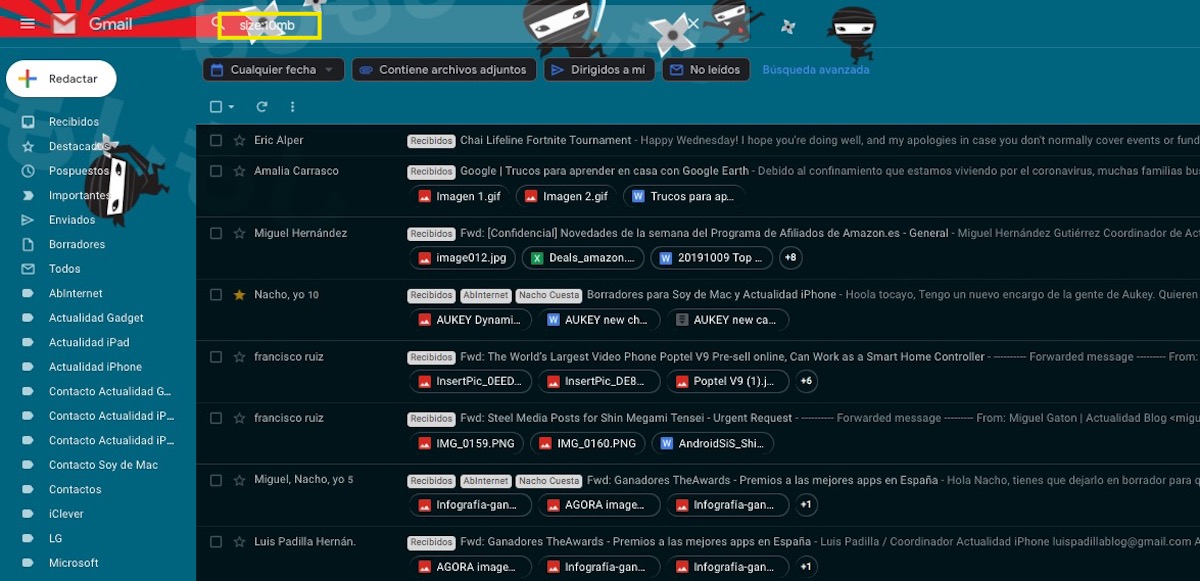
O Gmail nos oferece 15 GB de armazenamento gratuito para todos os serviços que oferece, como Gmail, Google Drive, Google Fotos ... Se costumamos receber muitos e-mails com anexos, provavelmente O Gmail é um dos serviços que está ocupando mais espaço. Para liberar espaço, podemos usar o comando "size: 10mb" (sem as aspas) na caixa de pesquisa para mostrar todos os e-mails que ocupam até 10 MB. Se ao invés de escrever "size: 20mb" (sem as aspas), serão exibidos todos os e-mails que ocupem até 20mb.
Densidade de conteúdo
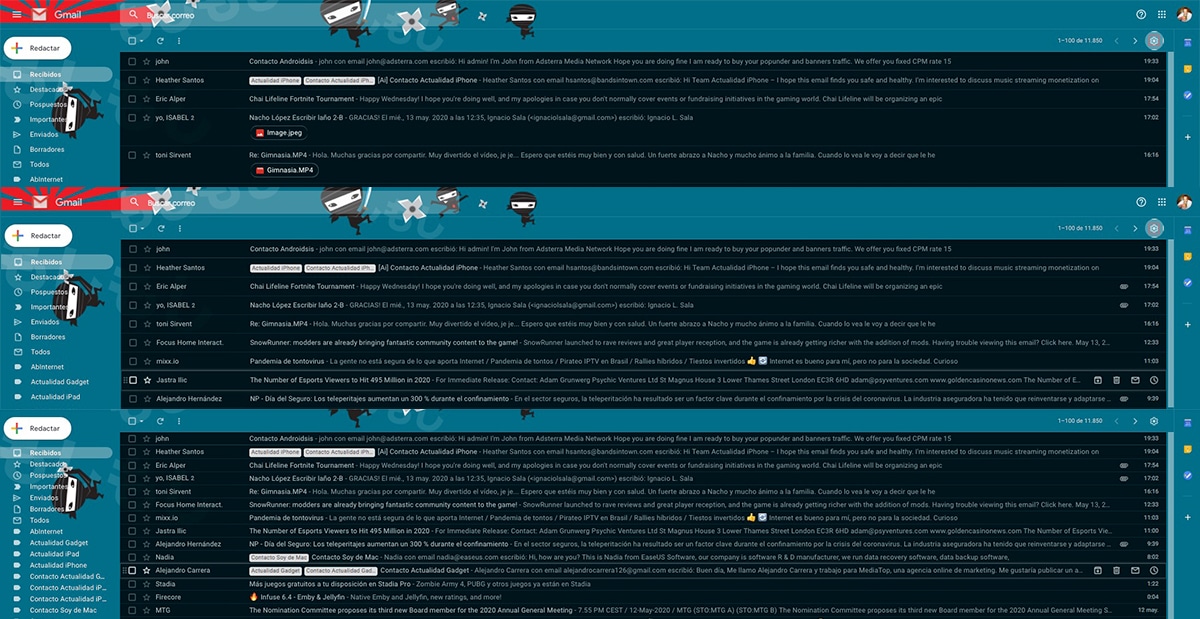
Por padrão, o Google nos oferece uma visão de nossa conta de e-mail que mostra se os e-mails incluem algum tipo de anexo e de que tipo é. Se recebermos muitos e-mails durante o dia e não quisermos ter uma visão geral de todos eles, podemos alterar a densidade do conteúdo exibido. Esta opção está disponível na engrenagem, na seção Densidade do conteúdo.
O Gmail oferece três opções: Padrão, que nos mostra os e-mails com o tipo de anexos, Cômoda, onde todos os e-mails são exibidos sem anexos e Compact, mesmo design da visualização compacta, mas tudo mais próximo, mais compacto.
Atrasar notificação de um e-mail
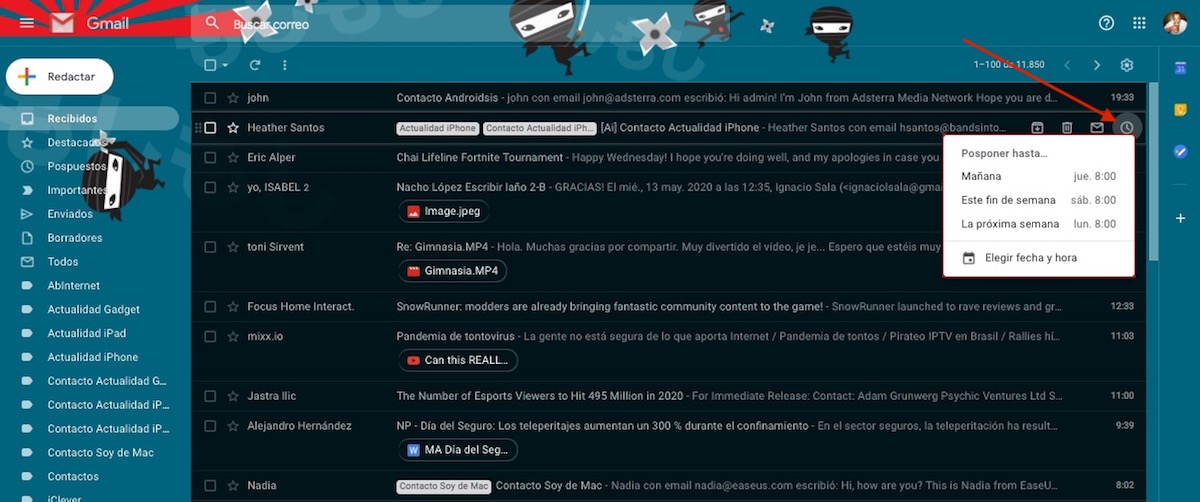
Certamente, em mais de uma ocasião, você recebeu um e-mail que deve responder sim ou sim, mas não é urgente. Nestes casos, para não esquecê-lo, podemos utilizar a opção Adiar. Esta opção, exclui a mensagem de e-mail de nossa caixa de entrada (ela está localizada na bandeja de adiados) e será mostrado novamente na hora e no dia que estabelecemos.
Bloquear um remetente
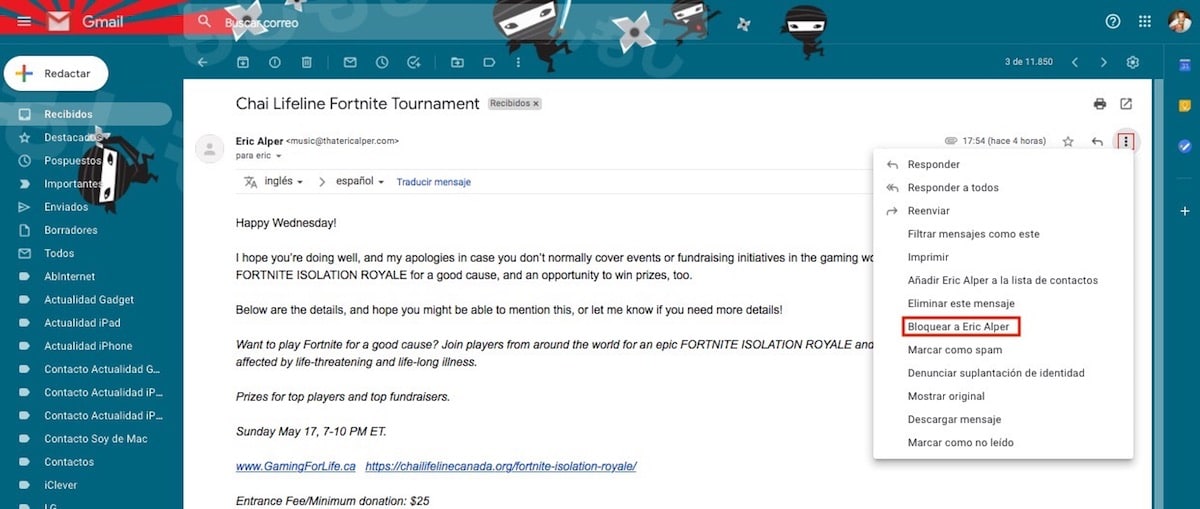
O Gmail nos oferece filtros poderosos para evitar SPAM, porém, às vezes, não consegue detectar todos os e-mails corretamente. Se estamos cansados de receber e-mails que sempre vêm do mesmo endereço de e-mail, o Gmail nos permite bloqueá-lo diretamente para que todos os e-mails que eles nos enviam apareçam diretamente na nossa lixeira. Para bloquear o usuário, devemos abrir o e-mail e clicar nos três pontos localizados verticalmente no final do endereço de e-mail e selecionar bloquear.
Use o Gmail off-line
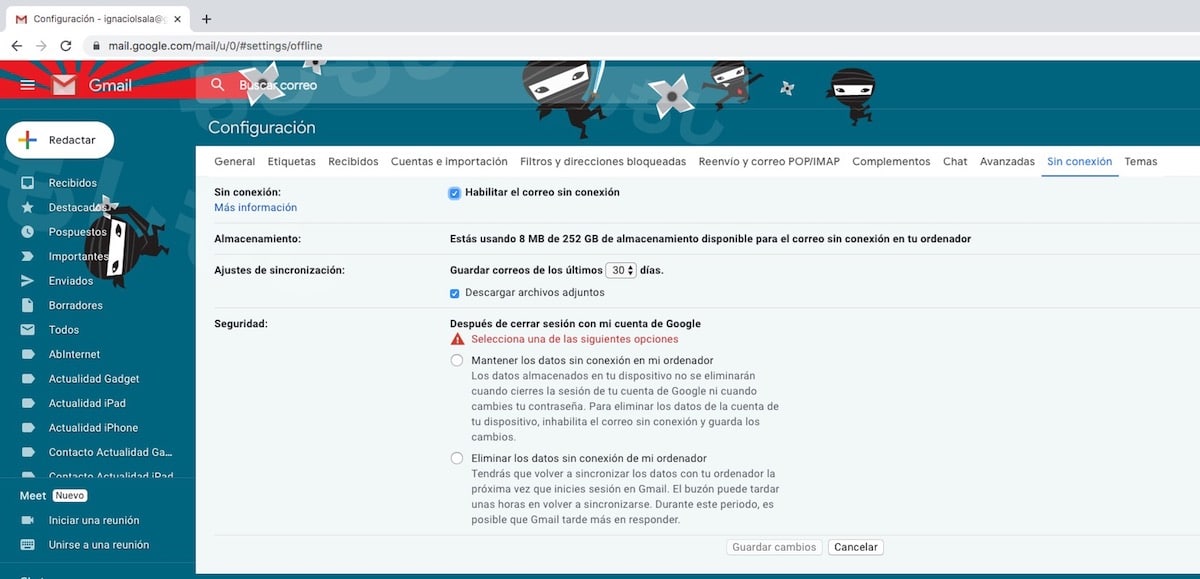
Se normalmente trabalhamos com um laptop, é provável que em alguns momentos do dia não encontremos uma conexão com a internet. Nesses casos, podemos usar o Gmail sem conexão com a Internet, uma função que só está disponível se usarmos o Google Chrome. Esta opção é responsável por nos permitir navegar entre os últimos emails e respondê-los diretamente do navegador como se tivéssemos uma conexão com a internet. Assim que nos conectarmos à internet, procederá ao envio dos e-mails que escrevemos ou respondemos.